win7怎么打开iso文件
发布时间:2018-01-21 18:11:39 浏览数: 小编:kunyi
什么是iso文件呢?ISO文件其实就是光盘的镜像文件,刻录软件可以直接把ISO文件刻录成可安装的系统光盘。那么,在win7系统中如何打开ISO文件呢?小编接下来就来给大家做一个演示,有兴趣的小伙伴可以一起来学习一下。
相关阅读:怎么解决win7每次开机都会自动打开文件
ISO文件打开方法一:
直接使用解压缩软件,如WINRAR打开!前提是你的电脑上安装了解压缩软件并支持ISO文件格式,如下图:
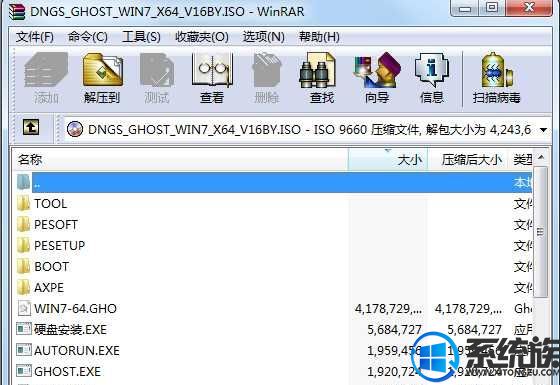
ISO文件打开方法二:
使用UltraISO或其他ISO编辑工具,UltraISO是一款光盘映像文件制作/编辑/转换工具,可以编辑ISO文件,从ISO中提取文件和目录,从CD-ROM制作光盘映像或者将硬盘上的文件制作成ISO文件,制作可引导光盘

ISO文件打开方法三:
使用虚拟光盘软件打开,ISO本身就是光盘镜像文件,在安装了虚拟光盘软件后,我们可以进行加载,在计算机中会虚拟一个光盘出来,我们载入ISO文件即可。
如,安装DAEMON Tools
右键映像目录中的iso文件→载入→新建的虚拟光驱中。
或者直接双击映像目录中的iso文件也可载入。
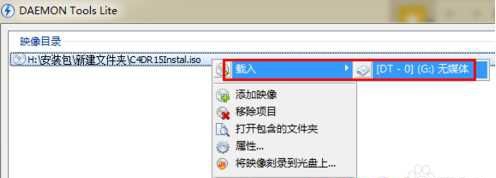
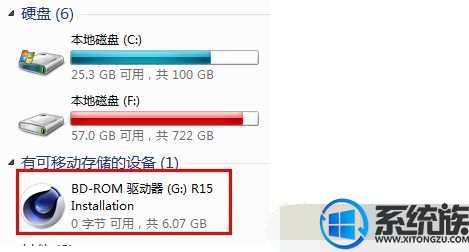
按照上面的步骤就可以轻松解决你的难题了,不知道大家都学会了吗?更多系统方面的知识欢迎大家关注系统族。
上一篇: win7系统锁定计算机的方法|win7怎么锁定电脑
下一篇: 查看win7是不是正版的方法


















